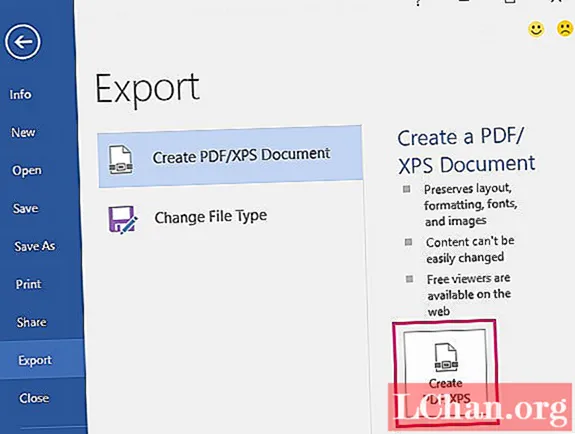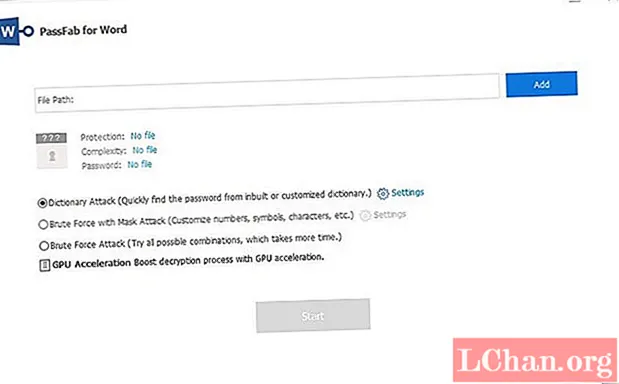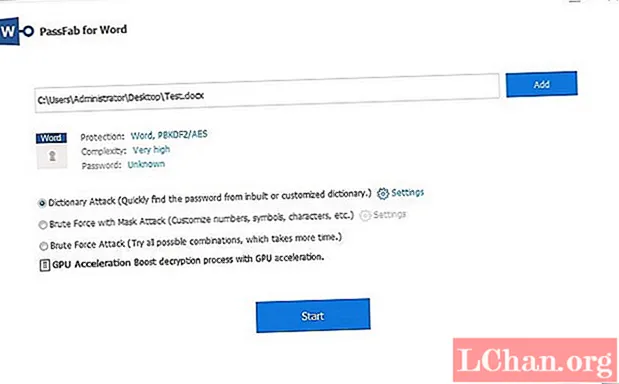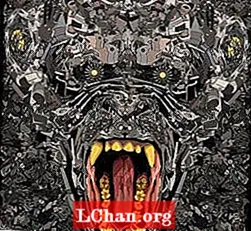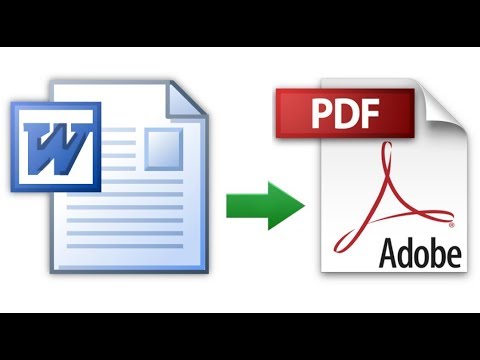
Kandungan
- Cara 1. Tukar Word ke PDF dengan Microsoft Word
- Langkah 1. Buka Dokumen Microsoft Word
- Langkah 2. Mengeksport fail
- Langkah 3. Membuat PDF
- Langkah 4. Memilih lokasi
- Langkah 5. Mengklik Terbitkan
- Cara 2. Tukar Fail Word ke PDF dengan Doc ke PDF Converter
- Pilihan 1. Penukar 3 Word to PDF Terbaik Dalam Talian
- 1. PDF Dalam Talian
- 2. HiPDF
- 3. Dalam talian2PDF
- Pilihan 2. Penukar 3 Word ke PDF terbaik untuk iPhone
- 1. PDFelement
- 2. PDF semuanya
- 3. PDF Export Lite
- Pilihan 3. Penukar 3 Word ke PDF terbaik untuk Android
- 1. Aplikasi Microsoft Word untuk Android
- 2. Pejabat WPS
- 3. MudahPDF
- Petua Bonus: Cara Membuka Kunci Kata Terlindung Kata Laluan
- Langkah 1: Lancarkan perisian
- Langkah 2: Memilih fail
- Langkah 3: Muat naik fail berjaya
- Langkah 4: Proses bermula
- Langkah 5: Tahniah! Anda mempunyai kata laluan anda.
- Kesimpulannya
Sekiranya anda berjuang untuk menukar agama Perkataan ke PDF dan ingin mengetahui cara mudah menukarnya, maka anda berada di tempat yang tepat. Artikel ini menunjukkan kepada anda cara mengikuti langkah dan panduan dengan betul. Jangan risau, baca artikel dengan teliti untuk mengetahui cara menukar perkataan ke PDF dengan mudah.
- Cara 1. Tukar Word ke PDF dengan Microsoft Word
- Cara 2. Tukar Fail Word ke PDF dengan Doc ke PDF Converter
Terdapat banyak cara untuk menukar Word ke fail PDF. Di sini, kami telah mengumpulkan beberapa cara terbaik yang boleh anda gunakan untuk menukar dokumen ke fail PDF. Oleh itu, tidak perlu bertanya bagaimana menukar fail perkataan ke PDF lagi.
Cara 1. Tukar Word ke PDF dengan Microsoft Word
Salah satu penukar doc ke pdf yang paling mudah adalah Microsoft Word. Tanpa memasang perisian baru, anda boleh menukar dokumen anda ke PDF dengan menggunakan Microsoft Word. Inilah cara anda boleh melakukannya.
Langkah 1. Buka Dokumen Microsoft Word
Buka dokumen perkataan di Microsoft Word. Setelah dibuka, klik "Fail" di sudut kiri atas tetingkap. Ini akan membuka tetingkap pop timbul.
Langkah 2. Mengeksport fail
Sekarang, klik "Eksport." Anda akan mendapat pilihan ini di lajur kiri pilihan. Di tengah tetingkap, akan ada beberapa pilihan baru.
Langkah 3. Membuat PDF
Sekarang, klik pada "Buat Dokumen PDF" di sudut kiri atas tetingkap perkataan. Setelah mengkliknya, akan membuka tetingkap pop timbul.
Langkah 4. Memilih lokasi
Dalam langkah ini, anda perlu memilih lokasi untuk menyimpan PDF. Anda boleh membuat folder baru untuk menyimpan versi PDF dari file word. Walau bagaimanapun, adalah bijak untuk menyimpannya di lokasi yang sama dengan fail perkataan anda untuk mencari dokumen perkataan dengan cepat. Oleh kerana dokumen perkataan adalah jenis fail yang berbeza, itu tidak akan menjadi masalah bagi anda.
Langkah 5. Mengklik Terbitkan
"Publish" terletak di sudut kanan bawah tetingkap. Setelah mengkliknya, ia akan membuat versi PDF dari fail doc di lokasi pilihan anda. Dan anda sudah selesai.
Menggunakan Microsoft Word untuk menukar fail perkataan ke PDF adalah mudah dan senang. Sekiranya anda tidak mempunyai akses ke internet, anda boleh melakukannya tanpa bantuan perisian luar talian atau dalam talian sahaja.
Cara 2. Tukar Fail Word ke PDF dengan Doc ke PDF Converter
Terdapat beratus-ratus penukar Doc to PDF percuma dan berbayar yang terdapat di internet. Sebahagian daripadanya percuma, dan ada yang menghadkan kata / halaman. Ini mesra pengguna dan tidak memerlukan banyak masa untuk penukaran.
Pilihan 1. Penukar 3 Word to PDF Terbaik Dalam Talian
1. PDF Dalam Talian
Sangat mudah untuk menukar dokumen ke PDF dalam pertukaran dalam talian ini. Pergi ke https://www.pdfonline.com/convert-pdf/ dengan mana-mana penyemak imbas web pada peranti mudah alih atau komputer anda. Ini akan membawa anda ke laman utama laman web PDF Online. Sekarang, klik "Muat naik fail untuk menukar" untuk memuat naik fail yang anda inginkan untuk penukaran. Setelah memuat naik, biarkan pelayan menukar fail ke format PDF.Bergantung pada ukuran fail, ia memerlukan beberapa saat hingga beberapa minit. Setelah penukaran selesai, klik "Muat turun" untuk mendapatkan ukuran dalam format yang anda inginkan.
2. HiPDF
HiPDF adalah salah satu daripada 6 penukar PDF dalam talian terbaik. Ini membantu anda menukar fail doc anda tanpa masalah. Hanya dengan beberapa klik dan anda selesai. Yang perlu anda lakukan ialah memuat naik fail dan klik tukar. HiPDF sangat berkesan, mudah digunakan, dan tidak mengubah kandungan fail.
3. Dalam talian2PDF
Ini adalah perisian yang popular untuk penukaran fail doc. Tidak seperti perisian dalam talian yang lain, anda boleh menggabungkan fail PDF, membukanya, dan bahkan mengeditnya. Yang perlu anda lakukan ialah klik pada butang dan pilih fail yang ingin anda ubah ke PDF.
Pilihan 2. Penukar 3 Word ke PDF terbaik untuk iPhone
1. PDFelement
PDFelement untuk iOS membantu menukar fail Word, Excel, PowerPoint, Text, RT, ePub, dan HTML ke PDF pada iPhone dan iPad anda. Ini sangat senang digunakan dan tidak memakan banyak ruang simpanan. Ini juga boleh digunakan untuk alat pemindahan fail. Ia boleh dianggap sebagai penukar kata terbaik untuk pdf di internet.
2. PDF semuanya
Antara muka yang ringkas dan menakjubkan menjadikannya antara yang terbaik di bandar. Anda boleh memuat naik fail secara langsung atau menggunakannya dari storan awan. Bersama dengan menukar fail doc ke pdf, terdapat banyak pilihan lain dalam aplikasi ini.
3. PDF Export Lite
Ini adalah aplikasi yang bagus untuk menukar fail doc ke PDF. Bersama menukar, anda boleh menggabungkan, membelah, dan mengimbas fail dengan aplikasi ini. Anda juga boleh menukar fail PDF menjadi gambar dan sebaliknya.
Pilihan 3. Penukar 3 Word ke PDF terbaik untuk Android
1. Aplikasi Microsoft Word untuk Android
Aplikasi kata membantu anda dalam membuat, mengedit, dan menukar dokumen dari Word ke PDF. Ini juga membolehkan anda melihat dan berkongsi fail dengan rakan dan kenalan dengan mudah. Aplikasi Microsoft Word untuk Android adalah cara terbaik untuk menukar fail anda.
2. Pejabat WPS
Dengan lebih dari 1 Billion pengguna di seluruh dunia, WPS Office adalah platform bertaraf teratas untuk penukaran Word ke PDF. Untuk ciri dan kegunaannya, ia memenangi Anugerah Aplikasi Terbaik Google Play pada tahun 2015. Ini bersaiz kecil dan paling sesuai untuk peranti Android anda.
3. MudahPDF
Perisian ini membolehkan anda menukar dokumen Word ke PDF dan sebaliknya. EasyPDF mengubah fail dan gambar dalam format Word, PowerPoint, Excel, BMP menjadi PDF. Ia berfungsi dengan baik dengan mana-mana peranti Android.
Petua Bonus: Cara Membuka Kunci Kata Terlindung Kata Laluan
Terlupa kata laluan fail perkataan kami? Jangan risau! Kami ada penyelesaian sehenti untuk anda. PassFab for Word adalah salah satu alat pemulihan kata laluan yang paling popular. Sangat mudah untuk mendapatkan semula kata laluan fail perkataan dengan menggunakan PassFab for Word. Ini adalah alat pemulihan kata laluan yang sangat kuat untuk dokumen MS Word yang dilindungi kata laluan. Ia boleh digunakan pada kebanyakan sistem komputer dan menyokong kebanyakan jenis fail.
Ciri-ciri utama:
- Ini adalah alat yang kuat dan berkesan yang mempunyai proses mesra pengguna.
- Ia berfungsi dengan 3 jenis serangan yang kuat.
- Ia akan memulihkan kata laluan dengan kepantasan secepat mungkin.
- Ini adalah alat yang sangat disyorkan dari pangkalan pengguna yang besar di seluruh dunia.
Ikuti panduan di bawah untuk mengetahui cara membuka kunci fail perkataan yang dilindungi kata laluan dengan perisian ini.
Langkah 1: Lancarkan perisian
Lancarkan PassFab for Word setelah berjaya memasang ke PC atau komputer riba anda. Anda akan menemui skrin seperti ini. Di sini, gunakan butang "Tambah" untuk mengimport fail doc yang disulitkan untuk menyahsulitkan.
Langkah 2: Memilih fail
Di sini, kami sedang bekerjasama dengan fail bernama "Test.docx." Pilih fail dan tekan "Buka."
Langkah 3: Muat naik fail berjaya
PassFab for Word sangat mudah digunakan. Di sini, apabila anda mengklik "Buka", lokasi fail akan muncul di skrin. Sekarang, tekan "Mula" untuk menyahsulit kata laluan fail perkataan.
Langkah 4: Proses bermula
Anda akan melihat penyahsulitan kata laluan. Sekiranya anda ingin menghentikan proses, klik pada tanda "Berhenti" di sebelah bar.
Langkah 5: Tahniah! Anda mempunyai kata laluan anda.
Kata laluan anda akan muncul di skrin. Anda boleh "Salin" untuk membuka kunci fail yang dienkripsi.

Berikut adalah tutorial video mengenai cara menggunakan alat ini:
Kesimpulannya
Kadang-kadang menjadi sangat mendesak untuk menukar fail Word ke PDF. Dalam kes sedemikian, anda boleh menggunakan salah satu perisian untuk penukaran fail yang berjaya. Perisian ini dicuba dan diuji. Oleh itu, anda akan dapat menukar fail anda tanpa masalah. Tetapi jika anda ingin memulihkan kata laluan dokumen kata terkunci dan bukannya menukar perkataan ke pdf, maka anda harus mula menggunakan PassFab untuk Word. Alat pemulihan kata laluan yang luar biasa ini akan memulihkan kata laluan fail dokumen terkunci anda dengan jaminan dan berjaya tanpa hasil kehilangan data.